Hvordan konvertere MXF til MP4: Topp 4 verktøy for å forenkle arbeidsflyten din
MXF (Material Exchange Format) og MP4 er to populære filformater, men de tjener forskjellige formål. MXF brukes ofte i profesjonelle videomiljøer som kringkasting og postproduksjon på grunn av dens robuste metadatastøtte. Imidlertid er MXF-filer ofte inkompatible med vanlige enheter og mediespillere, og det er her MP4 kommer inn. MP4 tilbyr høy kompatibilitet, mindre filstørrelser og brukervennlighet, noe som gjør det til det beste formatet for deling, streaming og redigering. I denne artikkelen viser vi deg hvordan konvertere MXF til MP4 ved hjelp av 4 forskjellige verktøy, hver med sin fordel.

- GUIDELISTE
- Del 1. Hvordan konvertere MXF til MP4 i ArkThinker Video Converter Ultimate
- Del 2. Hvordan konvertere MXF til MP4 i HandBrake
- Del 3. Hvordan konvertere MXF til MP4 i VLC Media Player
- Del 4. Hvordan konvertere MXF til MP4 i Movavi MXF til MP4 Converter
- Del 5. Vanlige spørsmål
Del 1. Hvordan konvertere MXF til MP4 i ArkThinker Video Converter Ultimate
Plattform: Windows, Mac
Hvis du vil utføre den raske konverteringen fra MXF til MP4 uten problemer, er den første metoden best for deg. ArkThinker Video Converter Ultimate er en enkel, men kraftig videoomformer som gir rask og effektiv konvertering for store MXF-filer til MP4. Den holder utdata av høy kvalitet ved å støtte H.265 og VP9-kodek. Den støtter batch MXF til MP4 konvertering for å spare tid. Ikke bare konverteren, men den kan også fungere som en videoredigerer for å redigere MP4-filer før eksport, som trimming, beskjæring, rotering, forbedring og mer.
Gratis last ned og installer programvaren fra ArkThinkers offisielle nettsted.
Åpne MXF til MP4-konverteren og klikk på Legg til filer knappen for å laste MXF-filen. Du kan legge til flere MXF-filer eller en hel mappe for batchkonvertering.
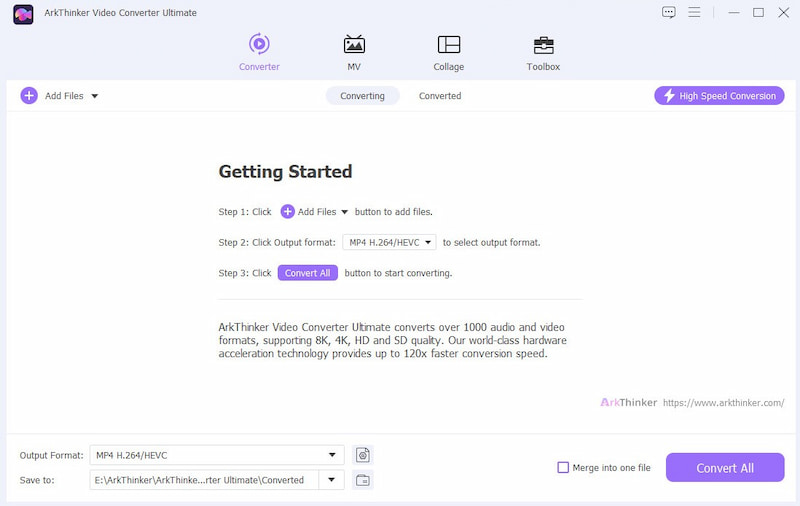
Finn Utgående format rullegardinmenyen og velg MP4 fra Video delen under fanen Profil.

Klikk om nødvendig på den egendefinerte profilen ved siden av MP4-alternativet. Her kan du endre innstillinger som oppløsning, kodek, kanaler, samplingsfrekvens og bithastighet. Etter å ha gjort justeringene, klikk OK for å lagre dem.
Husk at videokodeken bør være H.264, og lydkodeken bør være MP3 for best mulig kompatibilitet.

Angi utdatamappen nederst i grensesnittet for å spesifisere hvor de konverterte MP4-filene dine skal lagres. Etter å ha konfigurert dette, klikk Konverter alle for å starte konverteringsprosessen.
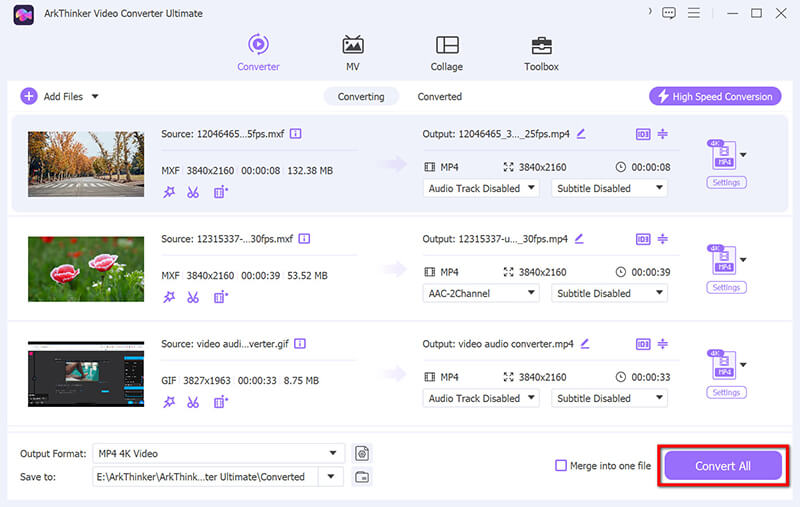
Merk: Dette verktøyet støtter også redigering av MP4-filer som beskjære MP4, fjerning av vannmerker fra MP4, komprimering av MP4-filer og mer under verktøykassen.
Del 2. Hvordan konvertere MXF til MP4 i HandBrake
Plattform: Windows, Mac, Linux
Hvis du trenger freeware for å konvertere .mxf til .mp4 er HandBrake et godt alternativ. Det er en gratis og åpen kildekode-videotranskoder som utmerker seg ved å konvertere MXF-filer til MP4. Den er kjent for sine kraftige komprimeringsevner, som kan redusere filstørrelsen betydelig uten å gå på bekostning av mye kvalitet. Dette gjør den ideell for de som trenger en gratis løsning for konvertering av profesjonelle MXF-filer.
Last ned og installer HandBrake på datamaskinen din. Start programvaren og klikk på Åpen kilde for å laste MXF-filen eller -mappen. Eller bare dra og slipp MXF-filene inn i dette verktøyet.
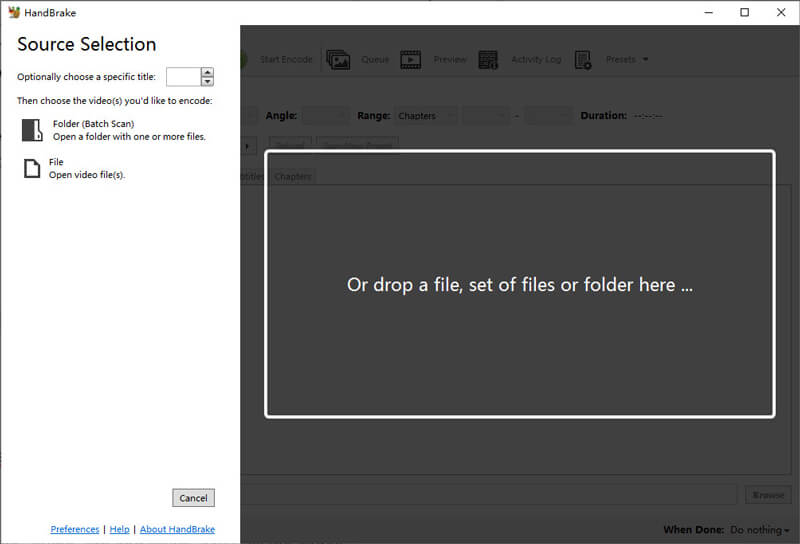
I Forhåndsinnstilt menyen, velg en forhåndsinnstilling som passer for MP4 (f.eks. Fast 1080p30). Still inn Format til MP4, og juster video- og lydinnstillingene etter behov.
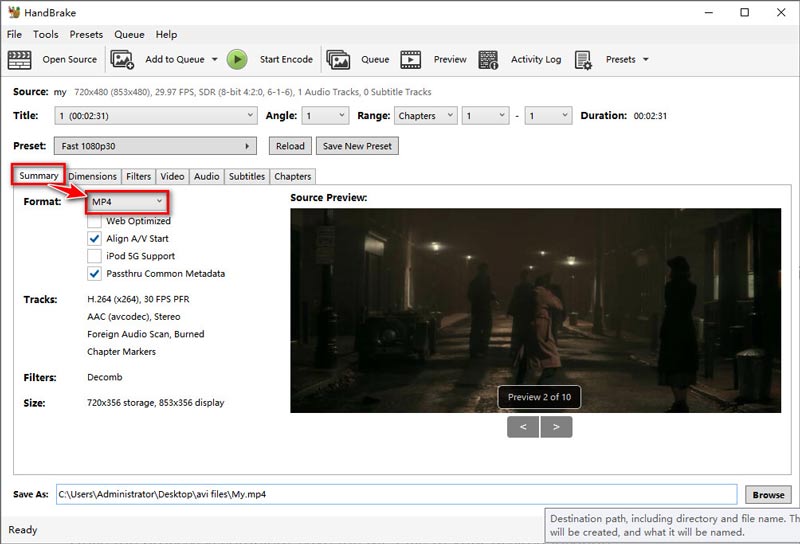
Klikk på Start Encode knappen øverst for å konvertere. MXF til MP4 umiddelbart.
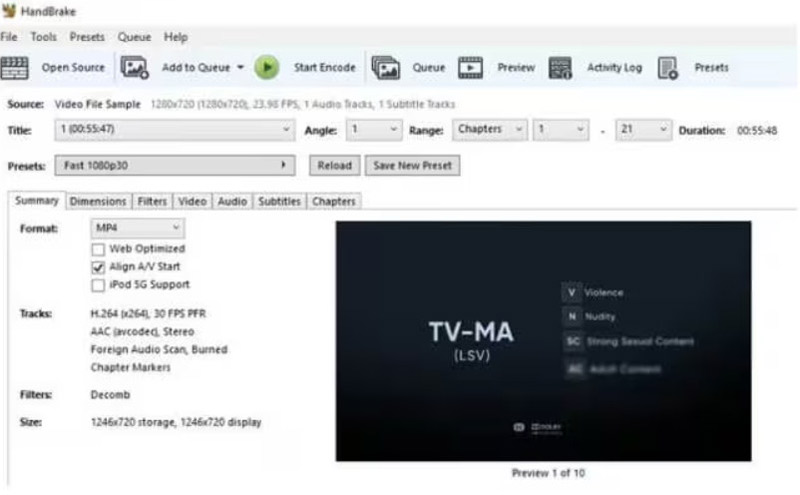
Hvis videoen spilles av uten lyd etter konvertering, sørg for å sjekke lydsporinnstillingene i HandBrake før koding. HandBrake er veldig enkel å bruke, men den gir bare ut MKV og MP4.
Del 3. Hvordan konvertere MXF til MP4 i VLC Media Player
Plattform: Windows, Mac, Linux
VLC Media Player er alltid et godt alternativ som mediespiller. Vet du om den kan utføre MXF til MP4-konvertering? Den er viden kjent som en gratis mediespiller, men den har også videokonverteringsmuligheter. Selv om det ikke er så funksjonsrikt som noen dedikerte omformere, tilbyr VLC en metode for å konvertere MXF til MP4 for de som foretrekker å bruke minimalistisk programvare.
Last ned og installer det fra det offisielle VLC-nettstedet. Den er tilgjengelig for Windows, macOS og Linux. Start VLC Media Player.
I VLC-menylinjen klikker du på Media. Plukke ut Konverter / Lagre fra rullegardinmenyen (eller trykk Ctrl + R på Windows).

I vinduet Åpne medier klikker du Legg til for å importere MXF-filen og velge den. Her, hvis du har flere MXF-filer, bare velg dem.
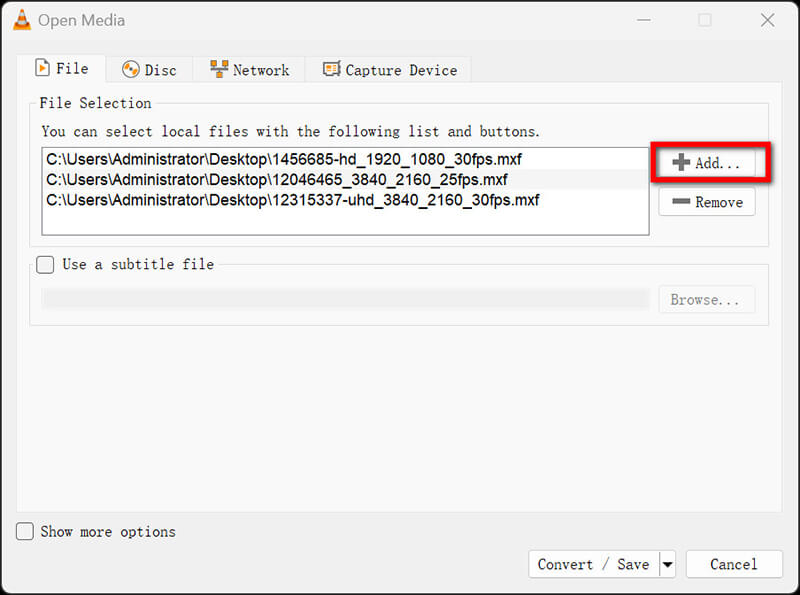
Når du har lagt til, klikker du på Konverter / Lagre knappen nederst.

I Konverter-vinduet går du til rullegardinmenyen Profil. Velge Video – H.264 + MP3 (MP4) for konvertering til MP4-format.
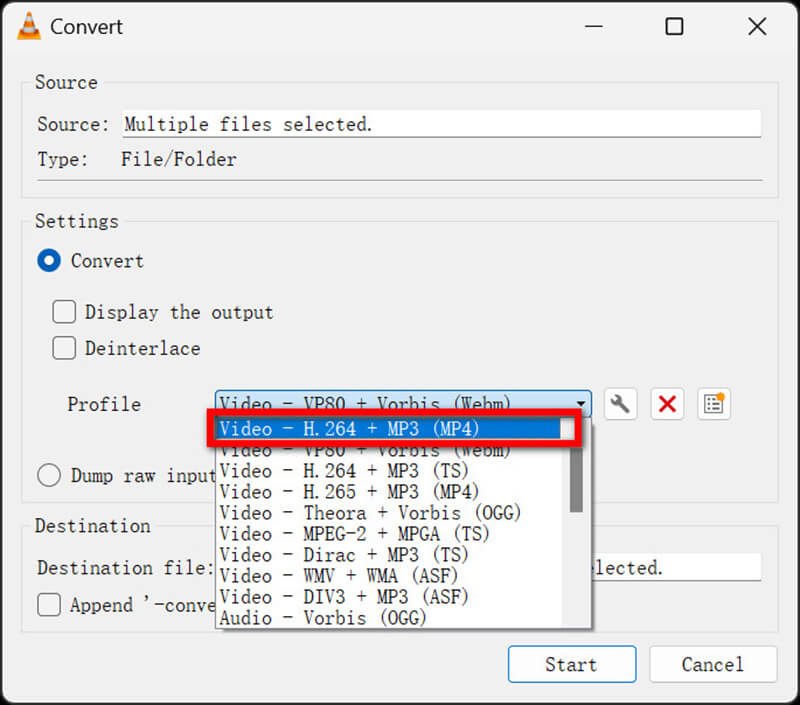
Under Destinasjon klikker du på Bla gjennom for å velge hvor du vil lagre den konverterte MP4-filen og gi den et navn. Til slutt klikker du på Konverter for å starte prosessen.
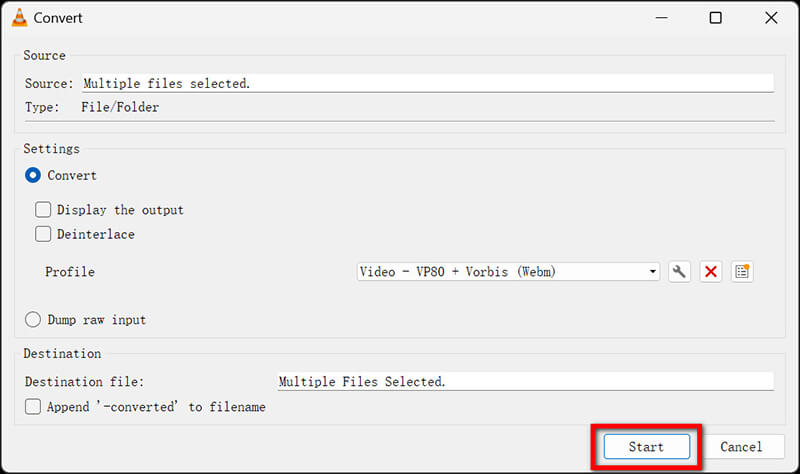
Når konverteringen er fullført, gå til mappen der du lagret filen og åpne MP4 for å sikre at den spiller riktig.
Hvis VLC ikke klarer å konvertere MXF-filer, sørg for at du har den nyeste versjonen installert, da eldre versjoner kan mangle støtte for MXF-format.
Del 4. Hvordan konvertere MXF til MP4 i Movavi MXF til MP4 Converter
Plattform: Windows, Mac
Movavi Video Converter er en annen MXF til MP4-filkonverterer som ArkThinker. Det er også et godt valg for brukere som foretrekker et intuitivt grensesnitt. Den gir en problemfri opplevelse og konverterer MXF-filer til MP4 med imponerende hastigheter, selv for store filer. Movavi kommer også med grunnleggende redigeringsverktøy, som muliggjør rask trimming, klipping og sammenslåing av videoklipp før konvertering.
Last ned og installer Movavi Video Converter. Åpne programmet og klikk på Legg til media > Legg til video for å importere MXF-filen. For batch MXF til MP4 konvertering, bare dra og slipp flere filer her.
Plukke ut MP4 som utdataformatet nederst i grensesnittet. For det meste er MP4-formatet uthevet som standard.

Bruk eventuelt Redigere knappen for å justere videoen før konvertering. Her kan du redigere undertekster, vannmerker, effekter, trimme MP4-video og gjøre flere redigeringseffekter.

Klikk på Konvertere knappen for å starte konverteringsprosessen.

For store filer kan konverteringen ta lengre tid. Prøv å dele opp videoen i mindre deler ved hjelp av den innebygde MP4 trimmer for å fremskynde prosessen.
Del 5. Vanlige spørsmål
Er MXF bedre kvalitet enn MP4?
MXF regnes ofte som et format av høyere kvalitet fordi det er designet for profesjonelle videomiljøer og kan lagre omfattende metadata. Men for generell bruk foretrekkes MP4 på grunn av sin allsidighet og mindre filstørrelse.
Hvordan endre MXF til MP4 på Mac?
Verktøy som ArkThinker Video Converter Ultimate, HandBrake og Movavi Video Converter fungerer bra på Mac. Følg trinnene nevnt ovenfor for hvert respektive verktøy for å konvertere MXF til MP4 på en Mac.
Hvordan konverterer jeg MXF-filer til QuickTime på Mac?
For å konvertere MXF til QuickTime MOV, kan du bruke et verktøy som ArkThinker Video Converter Ultimate. I stedet for å velge MP4 som utdataformat, velg MOV fra formatalternativene.
Konklusjon
Konvertering av MXF til MP4 gir fordelen med bredere kompatibilitet og brukervennlighet, noe som gjør mediefilene dine tilgjengelige på tvers av ulike enheter og plattformer. Vi delte 4 metoder for å endre MXF til MP4 i forskjellige verktøy. Hver metode har unike fordeler, fra den raske ArkThinker Video Converter Ultimate til den gratis VLC Media Player. Hvilken metode er din favoritt? Eller har du foreslått bedre måter? Del oss her.
Hva synes du om dette innlegget? Klikk for å rangere dette innlegget.
Utmerket
Vurdering: 4.9 / 5 (basert på 414 stemmer)
Relative artikler
- Konverter video
- Trinn-for-trinn guide for å konvertere M2TS til MKV
- Topp 5 WebM til MP4-konverterere i 2024
- Hvordan konvertere WAV til MP3 i 5 verktøy uten begrensninger
- Topp 4 omformere for å endre videostørrelse og sideforhold
- 4 måter å konvertere MP4 til WebM Online. Datamaskin og mobil
- Hva er DAV-fil og hvordan du spiller den
- Ultimate Review to XMedia Recode [Trinn inkl.]
- Beste 5 måter å hjelpe deg med å konvertere QuickTime-format til MP4
- Slik får du MP4-filmen din og eksporter den fra VLC Player
- VideoSolo Video Converter Ultimate Review [2024]



